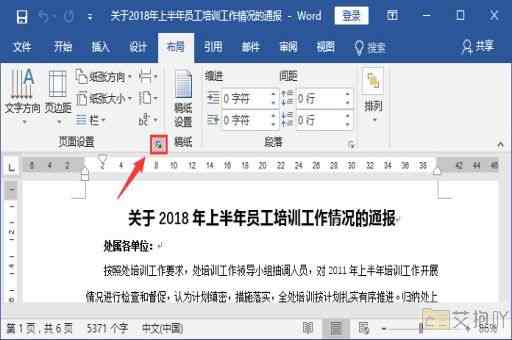打印机没问题但word文档打印不了怎么办
一、引言
在日常办公中,我们常常需要打印Word文档来记录工作内容或者分享给他人。在实际操作过程中,可能会遇到Word文档无法打印的情况。本文将从打印机没有问题的情况下,探讨Word文档无法打印的原因,并提供相应的解决方案。
二、原因分析
1. 打印设置错误
当我们在Word文档中设置了不正确的打印设置时,可能就会出现无法打印的问题。选择的纸张大小与实际打印机不符,或者选择了不适合当前打印机的输出质量等。
2. 打印队列堵塞
如果多个用户同时尝试打印Word文档,可能会导致打印队列被阻塞,进而影响到单个用户的打印。如果打印机长时间未使用,也可能导致打印队列堵塞。
3. 操作系统故障
操作系统故障也可能导致Word文档无法打印。某些驱动程序可能存在兼容性问题,或者操作系统中的某些服务可能已经停止运行。
4. Word文档本身的问题
有些情况下,Word文档本身的问题也可能会导致打印失败。文档中的某些格式可能与打印机不兼容,或者文档中存在错误的数据或格式。
三、解决方案
1. 重新设置打印设置
我们需要检查并确保我们的打印设置是正确的。具体步骤如下:
打开要打印的Word文档。
点击“文件”选项卡,然后点击“打印”。
在弹出的窗口中,检查并修改纸张大小、打印质量和页面方向等设置。
2. 清理打印队列
如果打印队列被阻塞,我们可以尝试清理它。具体步骤如下:
打开控制面板,找到并打开“设备和打印机”。
在打印机列表中,右键点击你需要清理的打印机,选择“查看正在打印什么”。
在新打开的窗口中,点击“取消所有文档”以清空打印队列。
3. 更新驱动程序

如果操作系统中的某些驱动程序存在问题,我们可以尝试更新它们。具体步骤如下:
在控制面板中,找到并打开“设备和打印机”。
右键点击你的打印机,选择“属性”。
在新的窗口中,切换到“硬件”标签页,然后点击“更新驱动程序”。
4. 修复Word文档
我们还可以尝试修复Word文档,以解决由于文档自身问题导致的打印问题。具体步骤如下:
打开要打印的Word文档。
在菜单栏上,点击“审阅”,然后选择“检查问题”。
在新的窗口中,按照提示进行操作,包括修复拼写和语法错误,以及删除多余的格式等。
四、结论
如果Word文档无法打印,我们应该先检查打印设置是否正确,然后再清理打印队列、更新驱动程序或者修复Word文档。只要我们采取了合适的措施,就可以有效地解决这个问题,让我们的打印任务得以顺利完成。


 上一篇
上一篇